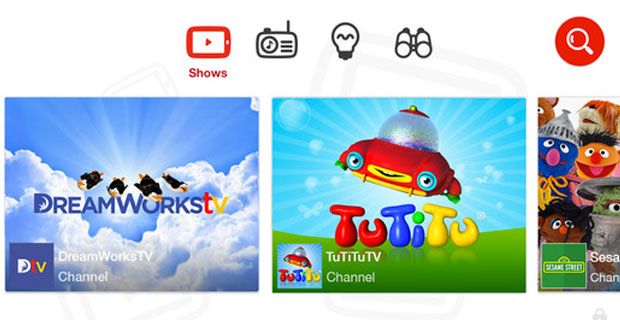यदि आप WSL के एक संस्करण से दूसरे संस्करण में अपग्रेड करते समय 0x80070032 कोड के साथ विंडोज 10 में 'WslRegisterDistribution विफल त्रुटि' का सामना करते हैं, तो आप अकेले नहीं हैं।
यह एक त्रुटि है जो विभिन्न उपयोगकर्ताओं, विशेष रूप से डेवलपर्स ने अनुभव की है।
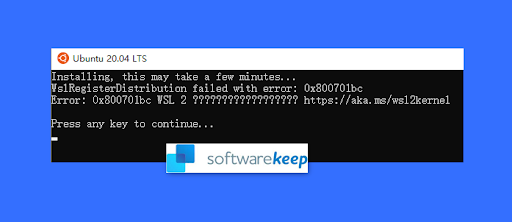
डेवलपर्स अपने काम के लिए लिनक्स या डब्लूएसएल के लिए विंडोज सबसिस्टम का उपयोग करते हैं। लेकिन कभी-कभी, WSL Windows 10 पर समस्याएँ उत्पन्न करता है। सबसे आम समस्या 'WslRegisterDistribution Fail with Error: 0x80370114' है।
तो, इस पोस्ट में, आप सीखेंगे कि 0x80070032 में त्रुटि को कैसे ठीक किया जाए विंडोज 10 और समस्या से छुटकारा पाएं। हमने यहां जो सुधार प्रदान किए हैं, वे प्रत्यक्ष और अनुसरण करने में आसान हैं।
आएँ शुरू करें!
WslRegisterDistribution क्या है त्रुटि के साथ विफल: 0x80070032?
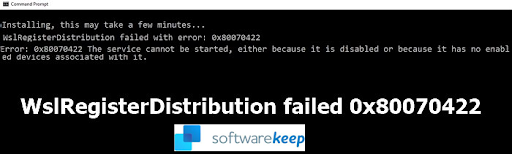
WSL का मतलब विंडोज 10 के लिए लिनक्स के लिए विंडोज सबसिस्टम है। यह डेवलपर्स को विंडोज डिवाइस पर लिनक्स प्लेटफॉर्म चलाने की अनुमति देता है। इसका मतलब है कि यह डेवलपर्स के लिए उनके दैनिक विकास कार्यों में एक उत्कृष्ट उपकरण है। कैसे?
डेवलपर्स माइक्रोसॉफ्ट स्टोर से अपने पसंदीदा लिनक्स वितरण का चयन करने के लिए डब्लूएसएल का उपयोग करते हैं। यह उन्हें कुछ कमांड-लाइन कमांड और टूल्स को निष्पादित करने की भी अनुमति देता है, जिसमें grep, sed और awk शामिल हैं।
इसके अलावा, डेवलपर्स विंडोज़ (विंडोज 10) पर लिनक्स एप्लिकेशन चलाने और कमांड लाइन प्रोग्राम में बैश शेल स्क्रिप्ट चलाने के लिए भी डब्ल्यूएसएल टूल का उपयोग करते हैं।
विंडोज़ 10 साउंड डिवाइस प्लग इन नहीं है
हालाँकि, कभी-कभी, WslRegisterDistribution की कमांड लाइन का स्टार्टअप कोड 0x80070032 के साथ एक असफल त्रुटि देता है। यह इंगित करता है कि WSL लॉन्च करने में असमर्थ रहा है।
पूर्ण त्रुटि संदेश निम्नानुसार प्रकट हो सकता है:
2013 एक्सेल प्रोग्राम को कमांड भेजने में समस्या
इंस्टॉल हो रहा है, इसमें कुछ मिनट लग सकते हैं…
WslRegisterDistribution त्रुटि के साथ विफल: 0x80070032
त्रुटि: 0x80070032 अनुरोध समर्थित नहीं है।
जारी रखने के लिए कोई भी कुंजी दबाएँ…
जबकि त्रुटि ऐसा लग सकता है कि विंडोज़ को WSL स्थापित करने में समस्या हो रही है, यह एक गलत सकारात्मक हो सकता है। कुछ उपयोगकर्ताओं ने WSL स्थापित किया लेकिन फिर भी समस्या का सामना करना पड़ा।
पढ़ना: विंडोज़ में 'API-Ms-Win-Crt-Runtime-l1-1-0.dll इज़ मिसिंग' त्रुटि को कैसे ठीक करें
विंडोज 10 में त्रुटि 0x80070032 का क्या कारण है?
WslRegisterDistribution त्रुटि के साथ विफल हुआ: 0x80370114 ज्यादातर तब होता है जब हाइपर-V सेवा अवरुद्ध हो जाती है। यह WSL का उपयोग करके Linux वितरण की स्थापना के दौरान होता है।
यह त्रुटि संदेश के साथ आता है, 'त्रुटि: 0x80370114 ऑपरेशन शुरू नहीं किया जा सका क्योंकि एक आवश्यक सुविधा स्थापित नहीं है।'
साथ ही, WslRegisterDistribution विफल त्रुटि कोड 0x80070032 मुख्य रूप से इसलिए होता है क्योंकि वर्चुअल मशीन प्लेटफ़ॉर्म शायद अक्षम है। उदाहरण के लिए, यह तब होगा जब लिनक्स सबसिस्टम अक्षम है। कभी-कभी, समस्या आपके कंप्यूटर में रहने वाले मैलवेयर और आपके पीसी की कार्यक्षमता के मुद्दों के कारण भी हो सकती है।
ऐसे उदाहरण भी हैं जब त्रुटि: 0x80370114 दिखाता है क्योंकि इसकी आवश्यक सहायक विंडोज 10 सुविधा अनुपस्थित है।
अधिकांश मामलों में, आपको यह त्रुटि तब दिखाई देगी जब आप WSL के नवीनतम संस्करण में अपग्रेड या पुनः इंस्टॉल करेंगे।
क्योंकि त्रुटि आपको WSL आधारित कमांड लाइन का उपयोग करने से रोकती है, आपको इसे तुरंत ठीक करने की आवश्यकता है।
0x80070032 त्रुटि के साथ विफल WslregisterDistribution को कैसे ठीक करें?
यदि आप प्राप्त कर रहे हैं WslRegisterDistribution त्रुटि के साथ विफल: 0x800701bc, तो यह एक कर्नेल समस्या है जिसे जल्दी से ठीक किया जा सकता है। सुनिश्चित करें कि आपके पास एक व्यवस्थापक खाता है जिसके पास Linux कर्नेल को अद्यतन करने के लिए पर्याप्त विशेषाधिकार है।
निम्न समाधान आपको Windows 10 में कोड 0x80070032 के साथ WslregisterDistribution विफल त्रुटि को हल करने और ठीक करने में मदद कर सकते हैं:
1] मैलवेयर के अपने पीसी को स्कैन करें
यदि आप WslregisterDistribution त्रुटि कोड 0x80070032 का अनुभव कर रहे हैं, तो आपका पहला कार्य आपके कंप्यूटर को गुणवत्ता वाले एंटी-मैलवेयर के साथ स्कैन करना होना चाहिए।
आप बिल्ट-इन विंडोज डिफेंडर का उपयोग करके मैलवेयर स्कैन शुरू कर सकते हैं। निम्नलिखित चरणों का प्रयोग करें:
- सेटिंग्स खोलने के लिए विन की + आई दबाएं।
- 'अद्यतन और सुरक्षा' टाइल पर क्लिक करें।
- बाएँ फलक पर, 'Windows सुरक्षा' पर क्लिक करें।
- अब, विकल्पों की सूची में 'वायरस और खतरे से सुरक्षा' पर क्लिक करें।
- पता लगाएँ और 'स्कैन' विकल्प लिंक पर क्लिक करें।
- 'पूर्ण स्कैन' के विकल्प का चयन करें और फिर 'अभी स्कैन करें' पर क्लिक करें।
- स्कैन को पूरा होने तक चलने दें। आपको धैर्य रखने की आवश्यकता है क्योंकि इस प्रक्रिया में कुछ समय लग सकता है।
यदि विंडोज डिफेंडर सकारात्मक परिणाम नहीं देता है, तो आप इसका उपयोग कर सकते हैं: गुणवत्ता तृतीय-पक्ष एंटी-वायरस अपनी पसंद की सेवा।
2] डब्लूएसएल सक्षम करें
आप दो विधियों का उपयोग करके लिनक्स के लिए विंडोज सबसिस्टम को सक्षम कर सकते हैं:
- Windows सुविधाओं को चालू या बंद करें का उपयोग करके WSL को सक्षम करें।
- Windows PowerShell का उपयोग करके WSL को सक्षम करें।
Windows सुविधाओं को चालू या बंद करके WSL को सक्षम करने के लिए, निम्न चरणों का उपयोग करें:
- विंडोज की दबाएं।
- 'Windows सुविधाओं को चालू या बंद करें' टाइप करें।
- अब एप्लिकेशन को खोलने के लिए उस पर क्लिक करें।
- 'विंडोज फीचर्स' विंडो में, 'लिनक्स के लिए विंडोज सबसिस्टम' का पता लगाएं और इसे सक्षम करने के लिए इसके बगल में स्थित बॉक्स को चेक करें।
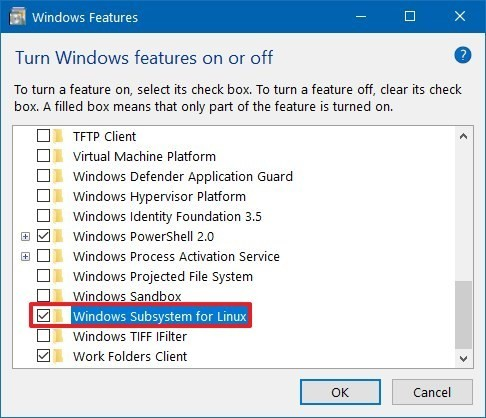
- ओके पर क्लिक करें।
- यह स्वचालित रूप से कुछ आवश्यक सिस्टम फाइलों को खोज और स्थापित करेगा और फिर आपसे अपने पीसी को रिबूट करने के लिए कहेगा।
- अपने कंप्यूटर को पुनरारंभ करें, फिर जांचें कि आपका लिनक्स डिस्ट्रो बिना किसी समस्या के काम कर रहा है या नहीं।
Windows PowerShell का उपयोग करके WSL को सक्षम करने के लिए नीचे दिए गए चरणों का पालन करें:
- विंडोज क्विक मेन्यू खोलने के लिए विन की + एक्स दबाएं।
- आइटम्स की सूची में, 'पॉवरशेल (एडमिन)' पर क्लिक करें।
- 'उपयोगकर्ता खाता नियंत्रण' (यूएसी) के साथ 'हां' पर क्लिक करें।
- अब इस कमांड को कॉपी और पेस्ट करें, और फिर एंटर दबाएं: सक्षम-विंडोजऑप्शनल फीचर -ऑनलाइन -फीचरनाम माइक्रोसॉफ्ट-विंडोज-सबसिस्टम-लिनक्स
- यह सुविधा को सक्षम करने के लिए लिनक्स फाइलों के लिए कुछ आवश्यक विंडोज सबसिस्टम को स्वचालित रूप से खोजना और स्थापित करना शुरू कर देगा।
- यदि संकेत दिया जाए, तो अपने पीसी को रिबूट करने के लिए 'Y' टाइप करें।
यह प्रक्रिया सभी आवश्यक सिस्टम फ़ाइलों को स्थापित करेगी (यदि पाई जाती है), और आपका लिनक्स डिस्ट्रो अब बिना किसी समस्या के काम करना चाहिए।
3] वर्चुअल मशीन स्थापित करें
चूंकि वर्चुअल मशीन अब WSL संस्करण के लिए एक आवश्यकता है, इसलिए यदि आपका कंप्यूटर इसका समर्थन करता है, तो इसे Windows सुविधाओं का उपयोग करके स्थापित करना महत्वपूर्ण है। दीवार बनाने के चरणों का प्रयोग करें:
कैसे फांसी इंडेंट शब्द बनाने के लिए
- विंडोज स्टार्ट बटन दबाएं।
- 'विंडोज़ सुविधाओं को चालू करें' टाइप करें।
- एप्लिकेशन को खोलने के लिए 'Windows सुविधाओं को चालू या बंद करें' पर क्लिक करें।
- अब, 'वर्चुअल मशीन प्लेटफॉर्म' का पता लगाएं और उसके बगल में स्थित बॉक्स को चेक करें। यह इसे सक्षम करेगा।
- ओके पर क्लिक करें।
एक बार यह सुविधा स्थापित हो जाने के बाद, आप WSL एप्लिकेशन को अपग्रेड या पुनर्स्थापित करने का प्रयास कर सकते हैं, और इसे अब बिना किसी समस्या के काम करना चाहिए।
4] फ़ाइल अनुमति समस्या को ठीक करें
कभी-कभी आपको डिस्ट्रो फ़ोल्डर का स्वामित्व लेने, उसे हटाने और कोड 0x80070032 समस्या के साथ WslRegisterDistribution को हल करने के लिए इसे फिर से स्थापित करने की आवश्यकता हो सकती है। हालांकि दुर्लभ, इस समाधान ने कुछ उपयोगकर्ताओं के लिए काम किया है।
वाईफाई विंडोज़ 10 . को बंद करता रहता है
फ़ाइल अनुमति समस्या को ठीक करने के लिए इन चरणों का उपयोग करें:
- 'रन' डायलॉग बॉक्स खोलने के लिए विन की + आर दबाएं।
- यह कमांड टाइप करें '%localappdata%\Packages\' फिर एंटर दबाएं।
- फ़ोल्डरों की सूची में डिस्ट्रो फ़ोल्डर का नाम खोजें।
- जब आपको डिस्ट्रो फ़ोल्डर मिल जाए, तो उस पर राइट-क्लिक करें और गुण चुनें।
- अब, 'सुरक्षा टैब' पर स्विच करें।
- 'उन्नत' बटन पर क्लिक करें।
- यह सुनिश्चित करने के लिए जांचें कि आपका खाता सूची के खातों में से है।
एक बार जब आप प्रक्रिया पूरी कर लेते हैं, तो फ़ोल्डर को हटा दें, और डिस्ट्रो को फिर से स्थापित करें, फिर जांचें कि क्या इंस्टॉलेशन प्रक्रिया सुचारू रूप से चलती है।
5] LxssManager सेवा को पुनरारंभ करें
LxssManager या Linux इंस्टेंस जीवन चक्र सेवा डिस्ट्रो संचालन को नियंत्रित करने के लिए पृष्ठभूमि में संचालित होती है। यदि LxssManager सेवा प्रारंभ करने में विफल हो जाती है या संचालन में अटक जाती है, तो कभी-कभी आपको 0x80070032 त्रुटि का सामना करना पड़ सकता है। इस सेवा को फिर से शुरू करने से संचालन की गड़बड़ी दूर हो सकती है और आपकी समस्या का समाधान हो सकता है। ऐसे:
- 'रन' कमांड बॉक्स खोलने के लिए विन की + आर की दबाएं।
- 'Services.msc' टाइप करें और एंटर दबाएं।
- सेवाओं की सूची में, 'LxssManager' खोजें।
- उस पर राइट-क्लिक करें, फिर 'स्टॉप' पर क्लिक करें।
- एक पल (दो मिनट) रुकें, फिर उस पर फिर से राइट-क्लिक करें और स्टार्ट पर क्लिक करें।
- अब, WSL को फिर से लॉन्च करें और जांचें कि क्या यह 0x80070032 त्रुटि से मुक्त है।
6] माइक्रोसॉफ्ट स्टोर से WSL लॉन्च करें
कभी-कभी, आपके द्वारा इंस्टॉल किए गए Linux वितरण में बग हो सकता है, जिसके परिणामस्वरूप WSL टूल लॉन्च करने में त्रुटि हो सकती है। आप WSL ऐप को सीधे Microsoft Store के इंटरफ़ेस से पुनः लॉन्च करके इसे आसानी से साफ़ कर सकते हैं।
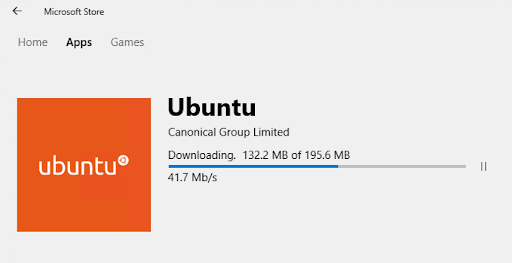
नीचे दिए गए चरणों का पालन करें:
- टास्कबार पर जाएं और विंडोज सर्च पर क्लिक करें।
- यहां माइक्रोसॉफ्ट स्टोर टाइप करें और एंटर बटन दबाएं।
- माइक्रोसॉफ्ट स्टोर ऐप पर क्लिक करें।
- विंडो के ऊपरी-दाएँ कोने में, तीन-बिंदु वाले मेनू पर क्लिक करें।
- मेरी लाइब्रेरी का चयन करें।
- विंडो के बाएँ फलक पर जाएँ और इंस्टॉल पर क्लिक करें।
- इसके बाद, दाएँ फलक पर वापस जाएँ और अपना Linux वितरण ऐप चुनें।
- लॉन्च बटन पर क्लिक करें और देखें कि क्या समस्या हल हो गई है।
अंतिम शब्द
बस इतना ही: हमें उम्मीद है कि आप इन विधियों का उपयोग करके विंडोज 10 में WslRegisterDistribution विफल त्रुटि 0x80070032 को ठीक करने में सक्षम हैं।
अब, हम इसे आपकी ओर मोड़ना चाहते हैं।
इस लेख को अपने दोस्तों, सहकर्मियों या परिवार के साथ साझा करें। उनकी मदद करने में हमारी मदद करें।
साथ ही, सीधे अपने इनबॉक्स में हमसे प्रचार, सौदे और छूट प्राप्त करने के लिए हमारे न्यूज़लेटर के लिए साइन अप करें। नीचे अपने ईमेल पते के साथ सदस्यता लें।
यह भी पढ़ें
> विंडोज 10 में लॉगिन या साइन इन स्क्रीन पर डुप्लिकेट यूजरनेम को कैसे ठीक करें
> आउटलुक वेब ऐप से अटैचमेंट डाउनलोड करने में असमर्थता को कैसे ठीक करें
> मरम्मत 'प्रक्रिया प्रवेश बिंदु स्थित नहीं हो सका' विंडोज 10 में त्रुटि